Kör ett anti-malware-program för att ta bort hotet från din dator
- WindowsUpdate.exe-filen har rapporterats förbruka en stor mängd CPU-resurser av flera användare.
- Läs den här guiden för att förstå vad denna EXE-fil är och om det är en viktig systemfil eller inte.
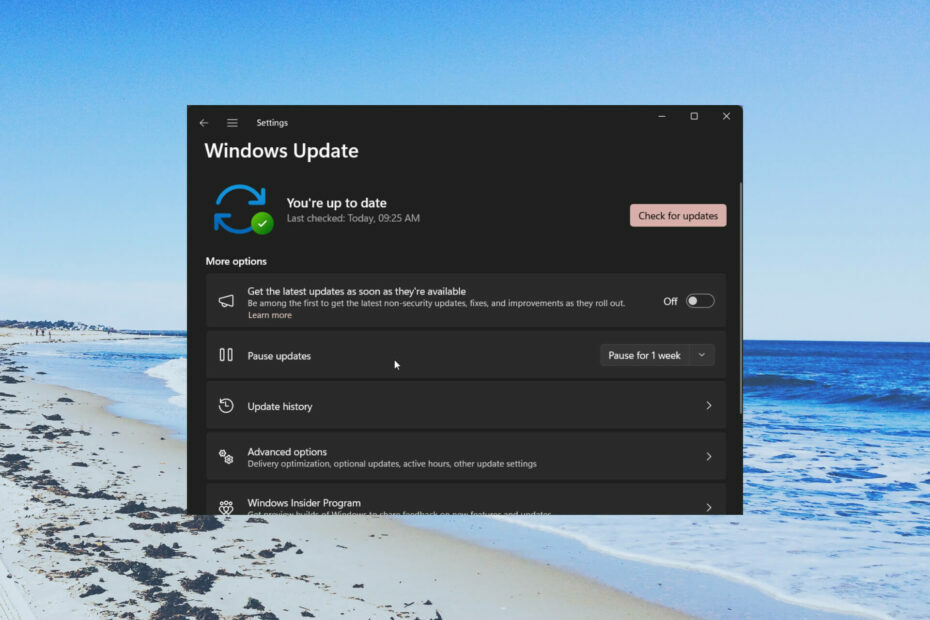
XINSTALLERA GENOM ATT KLICKA PÅ LADDA FILEN
- Ladda ner Fortect och installera det på din PC.
- Starta verktygets skanningsprocess för att leta efter korrupta filer som är källan till problemen.
- Högerklicka på Starta reparation för att lösa säkerhets- och prestandaproblem med din dator.
- Fortect har laddats ner av 0 läsare denna månad.
Många läsare har rapporterat att de ser WindowsUpdate.exe-processen på sina uppgiftshanterare, vilket är
förbrukar högt minne. De är förvirrade över om de ska behålla den intakt eller inte.I den här guiden kommer vi att ge dig all information du behöver veta om WindowsUpdate.exe och om detta är skadligt eller viktigt för din PC. Låt oss gå direkt in i det.
Vad är WindowsUpdate.exe?
Efter att ha läst flera forum och gått igenom olika rapporter upptäckte vi att WindowsUpdate.exe är en skadlig process som körs på din PC på grund av en virusinfektion.
Den här filen är märkbart skapad av FORBOT-BJ WORM. Detta maskvirus är tänkt att stjäla känslig data från din dator.
Viruset skapar och redigerar i princip registerfilerna och gör att WindowsUpdate.exe-processen körs automatiskt vid uppstart av Windows.
Hur kontrollerar jag om denna WindowsUpdate.exe-fil är ett virus?
- tryck på Ctrl + Flytta +Esc för att öppna Aktivitetshanteraren.
- Leta upp filen Windowsupdate.exe, högerklicka på den och välj Egenskaper.

- Byt till Digital signatur flik.

- Under Undertecknarens namn, kontrollera om det står Microsoft Corporation eller inte.

Om det står Microsoft kan det vara en systemfil. Dock ifall det står Det går inte att verifiera eller något annat, då är det en säker skadlig fil.
Programvara, särskilt cryptocurrency miner-programvara, kan maskera sig själva som viktiga systemfiler och orsaka olika problem på din dator efter att ha infekterat dem.
Denna WindowsUpdate.exe-fil är också en del av skadliga program som kan infektera dina känsliga filer och låsa dem bakom betalväggar eller stjäla dem och skicka dem till angriparen över nätverket.
Dessutom är WindowsUpdate.exe-filen inte en viktig systemfil, och du kan enkelt inaktivera processen och den kommer inte att skada din dator. Så du kan ta bort den från din dator.
Hur tar man bort WindowsUpdate.exe?
1. Kör en antivirusskanning
- För att öppna Start menyn tryck på Vinna nyckel.
- Typ Windows säkerhet och öppna programmet.

- Klicka på Virus- och hotskydd.

- Välj Snabbskanning.

- Låt processen slutföras och tillämpa korrigeringarna.
- Du kan också välja Skanna alternativ och välj Fullständig genomsökning för djupgående skanning, och efter det, starta om din dator.
Det bästa sättet att ta bort virus eller skadlig kod från din dator är att helt enkelt utföra en virussökning och ta bort det upptäckta problemet.
För det kan du använda Windows-säkerhetsverktyget som är inbyggt med Windows OS. Detta är dock inte lika effektivt som dedikerad antivirusprogramvara.
I ett sådant fall har vi listat några av de bästa anti-malware programvara och den bästa antivirusprogram att du kan använda och enkelt lösa sådana problem och hålla din dator skyddad.
- Vad är Duet Display och varför är det automatiskt installerat på min dator?
- Vad är $WinREAgent-mappen och är det säkert att ta bort den?
- Vad är Wins.exe och ska du ta bort det?
- Vad är SwUSB.exe och hur man åtgärdar dess fel
2. Rengör registret
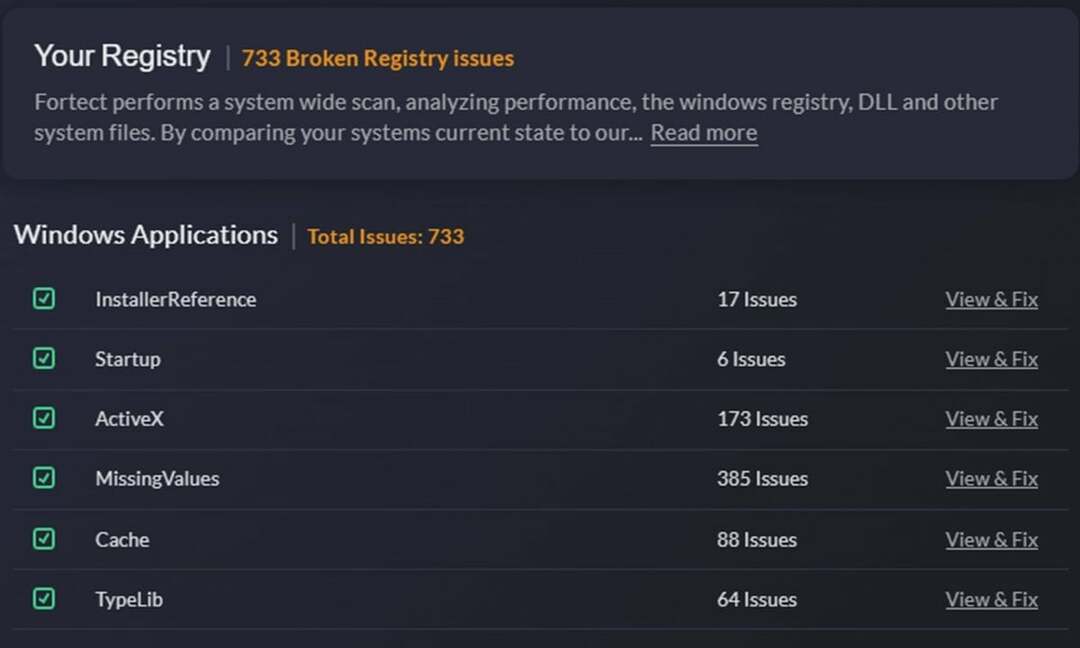
Eftersom den här skadliga WindowsUpdate.exe-filen justerar registret och orsakar alla typer av skador på din dator, föreslår vi att du utför en registerrensning.
För det ändamålet behöver du inte göra något manuellt. Du kan helt enkelt använda några av de bästa registerrensare att vi har testat och blir klara med ditt jobb.
Med hjälp av registerrensaren ser du till att det inte finns några spår av filen WindowsUpdate.exe på din dator.
På samma sätt kan du använda ett fristående PC-reparationsprogram som kan fixa registerproblem tillsammans med skadade registerfiler.
3. Utför en systemåterställning
- För att öppna Start menyn tryck på Vinna nyckel.
- Typ Skapa en återställningspunkt och öppna det översta resultatet.

- Välj den enhet där du har operativsystemet installerat och klicka på Systemåterställning.

- Klicka på återställningspunkt och tryck Nästa.

- Klick Avsluta för att påbörja återställningsprocessen.
För att göra den processen enkel har vi en guide som förklarar hur du kan installera om Windows med bara två enkla steg. Den här guiden förklarar allt i detalj och hjälper dig att ta bort filen WindowsUpdate.exe från din dator.
Du kan också ladda ner Windows 11 ISO och installera det med startbart USB-medium. För att lära sig hur man skapa startbara media, föreslår vi att du kollar in vår guide.
Men innan du gör det skulle vi föreslå dig säkerhetskopiera data på din PC, så att ingen av dina viktiga data går förlorade när du installerar om eller uppgraderar datorn.
Det är det från oss i den här guiden. Du kan också kolla vår guide som förklarar vad som är Nissrv.exe-filen och om du ska ta bort det från din PC eller inte. Vi har också detaljerat om du ska behålla eller inte Wlrmdr.exe-filen på din dator eller inte.
Låt oss veta i kommentarerna nedan om den här guiden fick dig att förstå vad WindowsUpdate.exe-filen är och om du kunde lösa problemet associerat med den eller inte.
Har du fortfarande problem?
SPONSRAD
Om förslagen ovan inte har löst ditt problem kan din dator uppleva allvarligare Windows-problem. Vi föreslår att du väljer en allt-i-ett-lösning som Fortect för att lösa problem effektivt. Efter installationen klickar du bara på Visa&fix och tryck sedan på Starta reparation.


